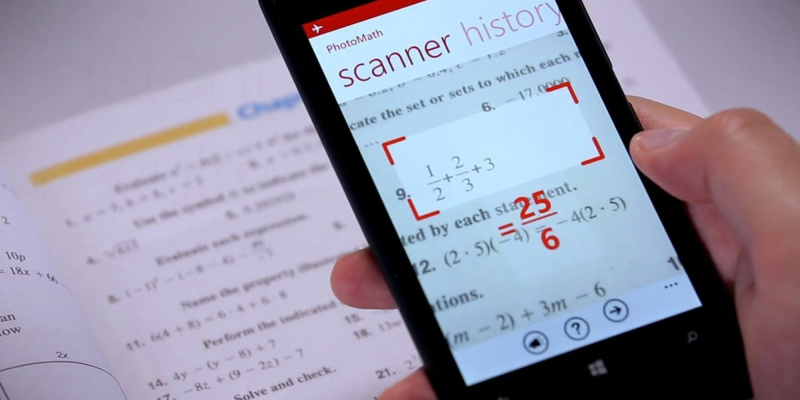10 façons d'utiliser AutoHotKey pour basculer votre clavier
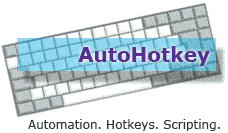
Si vous aimez la productivité sur votre ordinateur, vous utilisez probablement déjà autant que possible votre clavier et ses raccourcis. Et si vous êtes sous Windows, vous avez probablement également vérifié le potentiel impressionnant de Touche de raccourci automatique , ce qui peut faire bourdonner votre clavier comme l'affaire de personne.
Mais la plupart des gens n'ont pas exploité la véritable puissance d'AHK et ont exploré toutes les façons dont il peut transformer le clavier en une machine de productivité.
Pour les utilisateurs de Mac, vous avez déjà le fantastiquement merveilleux Mercure , et si cela ne répond pas complètement à vos besoins, essayez TapezIt4Me pour l'extension de texte.
Pour en savoir plus sur la configuration des scripts AHK, l'extension de texte, les touches de raccourci, les macros et plus, consultez ce tuto .
Voici 10 façons d'utiliser AutoHotKey pour basculer votre clavier : Publicité
1. Plusieurs signatures . Si vous utilisez différentes signatures pour le travail, l'usage personnel, les blogs, etc., utilisez la fonction de remplacement de texte très pratique d'AHK pour créer des raccourcis pour chaque signature. Par exemple, j'ai wsig et wsig2 pour mes deux signatures de travail différentes, bsig pour ma signature de blog et psig et psig2b pour mes deux signatures personnelles différentes. Tapez 3 ou 4 frappes, et il s'étend automatiquement à votre signature complète.
Exemple : ::wsig::Your Name{enter}Your Title{enter}Your Company Name{enter}Your Contact Info
2. Dossiers favoris . Ouvrez-vous quelques dossiers plusieurs fois par jour ? Mettez fin au double-clic sans fin en configurant des raccourcis vers vos dossiers préférés. J'ai environ 5 dossiers que j'utilise tous les jours, et leurs raccourcis me font gagner beaucoup de temps. L'exemple suivant configure la touche Windows + 0 pour ouvrir un dossier (le symbole # représente la clé Windows dans le langage de script AHK).
Exemple : #0::Run C:Documents and SettingsYourUsernameMy DocumentsYourFolderYourSubfolder
3. Sites Web . Avez-vous des sites ou des pages préférés que vous consultez plusieurs fois par jour ? Nous faisons tous. Alors que Firefox dispose d'une excellente fonctionnalité de mise en signet de mots clés, les touches de raccourci d'AHK sont encore plus rapides. J'ai environ 10 sites mis en place pour toutes mes pages Web préférées.Publicité
Exemple : #l::Run http://www.lifehack.org
4. Lanceur d'applications . Jetez votre lanceur d'applications préféré. AHK élimine le besoin d'un programme séparé pour lancer des applications, car vous pouvez lier n'importe quelle application à n'importe quel raccourci clavier.
Exemple : #f::Run Firefox
5. Documents communs . Vous commencez à voir le thème ici. Tous les documents que vous utilisez souvent, tels qu'un modèle de lettre ou certaines feuilles de calcul, peuvent également recevoir des raccourcis.
Exemple : #4::Run C:Documents and SettingsYourUsernameMy DocumentsYourFolderLetter.docPublicité
6. Courriels courants . Si vous tapez un grand nombre des mêmes e-mails, jour après jour, configurez des scripts d'extension de texte simples (comme l'exemple de signature ci-dessus) et saisissez le texte de vos e-mails courants. Voir Cet article pour plus d'informations.
7. Correction automatique dans n'importe quelle application . Le blogueur Jim Biancolo a utilisé la liste des les fautes d'orthographe les plus courantes comme point de départ pour créer ce script , qui corrige automatiquement les mots mal orthographiés au fur et à mesure que vous tapez, dans n'importe quelle application. Il a ajouté à la liste les mots corrigés automatiquement dans Microsoft Word, ainsi qu'un tas de ses propres fautes d'orthographe courantes. Très utile.
8. Recherches rapides sur Google ou Wikipedia . Encore une fois, Firefox a le très cool mot-clé intelligent fonction de recherche, mais AHK peut mettre vos recherches courantes dans n'importe quelle application. Mettez le travail en surbrillance, appuyez sur votre raccourci clavier et le tour est joué ! Les scripts suivants permettent à l'utilisateur de rechercher un mot ou une phrase en particulier à l'aide de Google ou de Wikipedia. Après avoir sélectionné le texte dans n'importe quelle application, appuyez sur le raccourci clavier configurable (Win + g pour la recherche Google, Win + w pour Wikipedia) ouvrira le navigateur par défaut et effectuera la recherche.
Exemple : #g:: Send, ^c Run, http://www.google.com/search?q=%Clipboard% Return
#w:: Send, ^c Run, http://en.wikipedia.org/wiki/Special:Search?search=%Clipboard% Return
9. Balisage des blogs . Si vous faites beaucoup de blogs ou de codage html, vous savez que taper des codes html ou devoir appuyer sur des boutons pour insérer les codes peut être très répétitif. Automatisez-le en demandant à AHK de taper automatiquement les codes de début et de fin pour vous. Ensuite, tout ce que vous avez à faire est d'écrire un excellent contenu. Adam Pash a compilé un petit script pratique pour les blogueurs ici .Publicité
10. Utilisez l'outil Insérer pour le presse-papiers . Je ne sais pas pour vous, mais je n'utilise jamais la touche Insérer - en fait, cela me dérange. Biancolo a fait ce petit script pour remapper la touche Insertion pour lui donner une fonctionnalité super utile : elle ajoute tout ce que vous avez mis en surbrillance dans le presse-papiers.
Pour des scripts encore plus cool, voir cette liste pour savoir comment configurer ou améliorer votre clavier.
Quelles sont vos façons préférées d'utiliser AHK ? Faites le nous savoir dans les commentaires.